3章 電子申告Q&A-申告書作成その他帳票
3-1 申告書作成について
- 3-1-1電子申告可能な手続はどのようなものがありますか。
- 所得税・法人税・消費税・贈与税・酒税・揮発油税及地方揮発油税・印紙税・国際観光旅客税・石油ガス税・復興特別法人税の申告のほか、令和元年10月より相続税申告、令和2年1月より死亡した者の所得税の準確定申告(令和2年分以後)にも対応しています。また、法定調書の提出、国税関係の申請届出手続、納税手続ができます。詳細につきましては、以下のe-Tax ホームページに掲載されている「利用可能手続一覧」をご確認ください。
「利用可能手続一覧」[e-Tax HP]
e-Taxの場合は、利用可能範囲は明記されていますが、各民間ソフトウェア会社の利用可能範囲は、各社のホームページをご確認ください。また、その導入・操作についても、各社ごとに扱いが違いますので、各社との連携・打合せを綿密にされることをお勧めします。
相続税申告書の代理送信等に関しては以下のQ&Aをご確認ください。
相続税申告書の代理送信等に関するQ&A[国税庁HP]
「相続税申告はe-Taxをご利用ください!」[国税庁HP] - 3-1-2法人税、消費税の「予定申告」、「中間申告」も電子申告できますか。所得税の予定納税の減額申請もできますか。
- e-Taxソフトでは、「予定申告」「中間申告」であっても電子申告を行うことが可能です。また、所得税の予定納税の減額申請もe-Taxソフトに組み込まれていますので、電子申請が可能です。
ただし、一部の民間ソフトウェア会社のソフトの場合、対応していないものもありますのでご注意ください。 - 3-1-3居住者が出国する場合の準確定申告、納税管理人が行う非居住者の確定申告をe-Taxにより行うことができますか。
- 納税管理人による非居住者の申告については、税理士(法人)が納税管理人となっている場合にe-Tax(代理送信)を行うことが可能です。
居住者が年の中途で出国する場合の準確定申告は、出国する日までに行うことになっていますが、e-Taxが当年分の様式に対応するのが年明け以降になるため、e-Taxにより行う場合には前年分の様式を使用することになります。この場合には、法令の改正による様式等の変更に十分注意してください。 - 3-1-4法人の解散、清算の場合の申告をe-Taxにより行うことができますか。
- 法人が解散した場合の解散事業年度の確定申告、清算中の事業年度の確定申告及び残余財産確定の日に終了する事業年度の確定申告はe-Taxにより行うことができます。
- 3-1-5適格請求書等保存方式(いわゆるインボイス制度)について、適格請求書発行事業者の登録申請手続をe-Taxにより行うことができますか。またその際、注意することはありますか。
- インボイス制度の開始に伴い、事業者が適格請求書(インボイス)を交付するためには、納税地を所轄する税務署長に対して登録申請書を提出し、適格請求書発行事業者の登録を受ける必要があります。登録申請書の提出後、税務署における審査を経て、適格請求書発行事業者として登録された場合、登録番号や公表事項が表示された「登録通知書」が送付されます。
この登録申請手続はe-Taxで税理士が代理送信することができ、登録申請手続の際に「登録通知書」をe-Tax(電子データ)で受け取ることを希望することで「登録通知書」もe-Tax(電子データ)で受け取ることができます。e-Taxソフト(WEB版)は、画面に表示された質問に回答していくことで、申請に必要な事項が漏れなく入力できる「問答形式」を採用していますので、スムーズに登録申請書が作成できます。また、登録申請手続をe-Taxソフト等により行う場合は、入力漏れ等が無いよう国税庁ホームページ掲載の注意事項を事前に確認してください。
「登録通知書」は事業者(納税者)のe-Taxソフト、e-Taxソフト(WEB版)の「通知書等一覧」メニューから確認・ダウンロード(xmlファイル)ができます。確認には電子証明書による認証は必要ありませんが、事業者(納税者)が利用者識別番号と暗証番号でシステムにログインする必要があります。税理士のメッセージボックスへの格納やメッセージの共有機能を使った確認はできませんので注意してください。なお、事業者(納税者)の利用者情報に税理士のメールアドレスを登録しておくと事業者(納税者)の「通知書等一覧」に「登録通知書」が格納された際に、お知らせのメールを受け取ることができます(参考2-5-7)。
また、令和6年4月1日以降、「登録通知書」を税理士が代理受領することができます(参考5-5-2)。
登録に係る登録通知データ確認マニュアルPDF [国税庁HP]
その他、登録申請手続のe-Taxに関する操作マニュアルやよくある質問は、国税庁ホームページの「インボイス制度特設サイト」を参照してください。
e-Taxによる登録申請手続 [国税庁 HP]
適格請求書発行事業者の登録申請データ作成マニュアル~e-Taxソフト(WEB版(パソコン利用))ver.~<税理士の代理送信版> [国税庁 HP]
e-Taxソフト(WEB版(パソコン利用))を利用した代理送信に関するよくある質問 PDF [国税庁HP]
適格請求書発行事業者に係る電子通知等について [e-Tax HP]
登録申請書の書き方フローチャート(相続により適格請求書発行事業者の事業を承継していない個人事業者・法人用)PDF [国税庁HP]
登録申請書の書き方フローチャート(相続により適格請求書発行事業者の事業を承継した個人事業者用)PDF [国税庁HP]
記載例(個人事業者用)PDF[国税庁HP]
記載例(法人用)PDF[国税庁HP] - 3-1-6e-Taxの適格請求書発行事業者通知一覧画面で「ダウンロード」ボタンを押下することでダウンロードされたファイルが開けません。どうしたらいいですか。
- ダウンロードされたファイルはxml形式のため、e-Taxソフト(WEB版)等に取り組んで表示する必要があります。
登録に係る登録通知データ確認マニュアルPDF [国税庁HP] (1) e-Taxホームページにアクセスして右上のログインボタンをクリック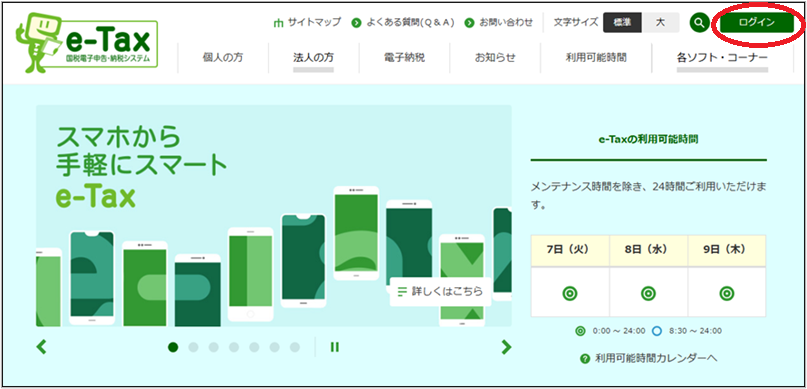
(2) 「個人の方」又は「法人の方」が表示されるので、該当するボタンをクリック
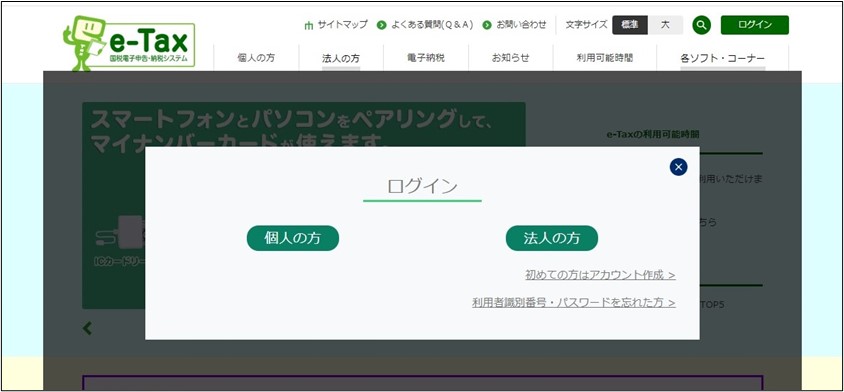
(3) WEB版のログイン画面が表示されたら下部の「e-Taxから発行された納税証明書等(拡張子「.xml」)の表示」をクリック
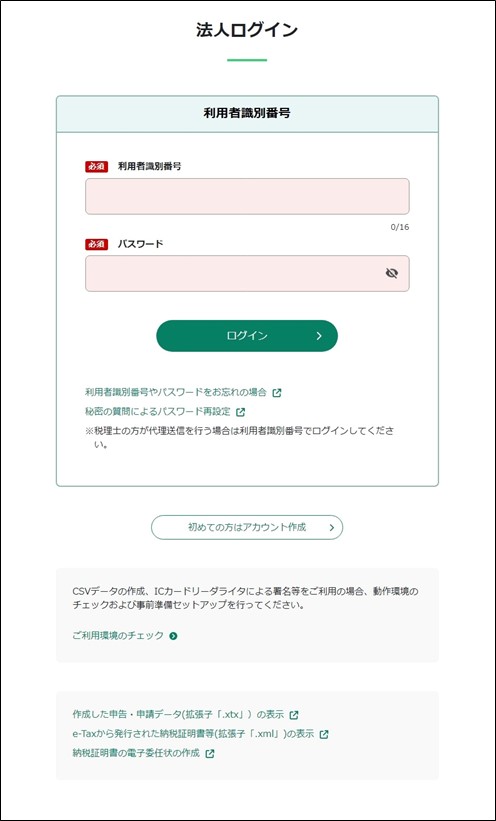
(4) 参照ボタンを押してXMLファイルを選択
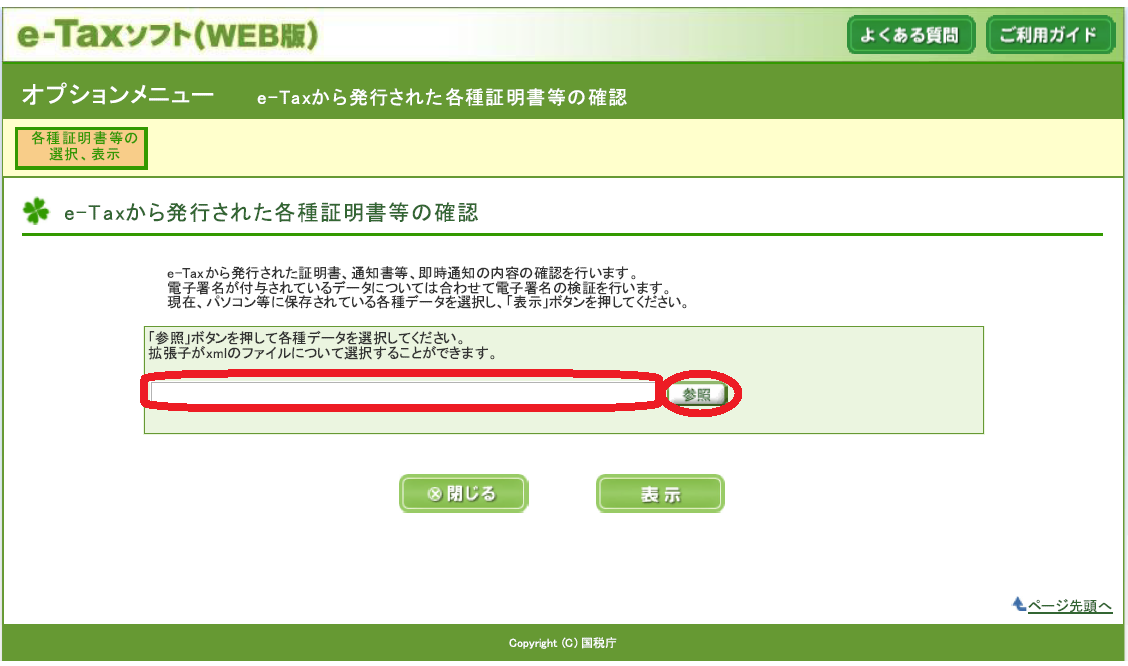
(5) 選択できたら表示ボタンをクリック

(6) ダイアログが表示されるので、ダイアログの中の「こちら」をクリック
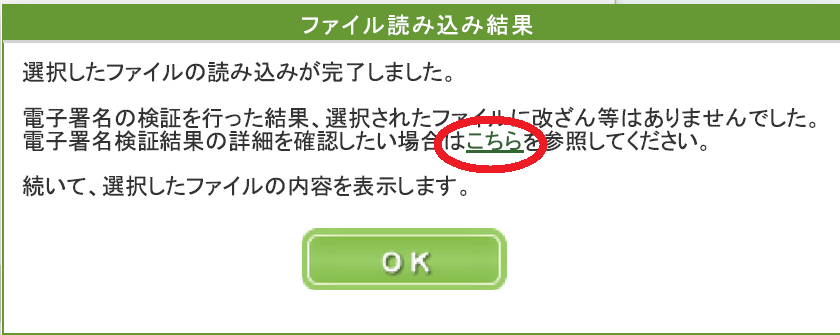
(7) 電子署名の検証結果詳細が表示されるので必要であればブラウザ機能で「印刷」ないしはPDF保存し「閉じる」ボタンをクリック

(8) ダイアログが表示されている画面に戻るので、ダイアログの「OK」をクリック
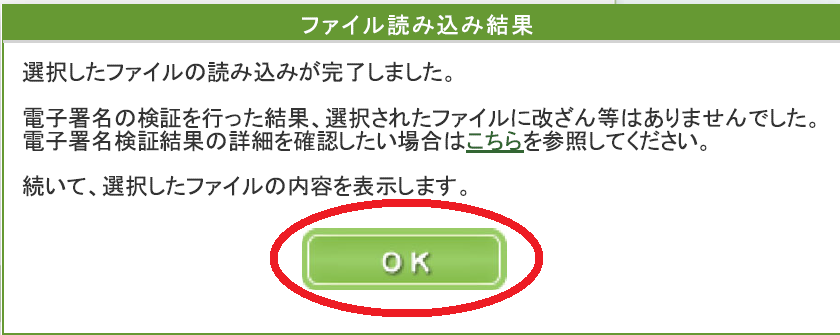
(9) 通知書が画面表示されるので、ブラウザの印刷機能を使って印刷ないし
はPDF保存する
※ブラウザの印刷機能を使ったPDF保存方法は3-1-7を参照してください。
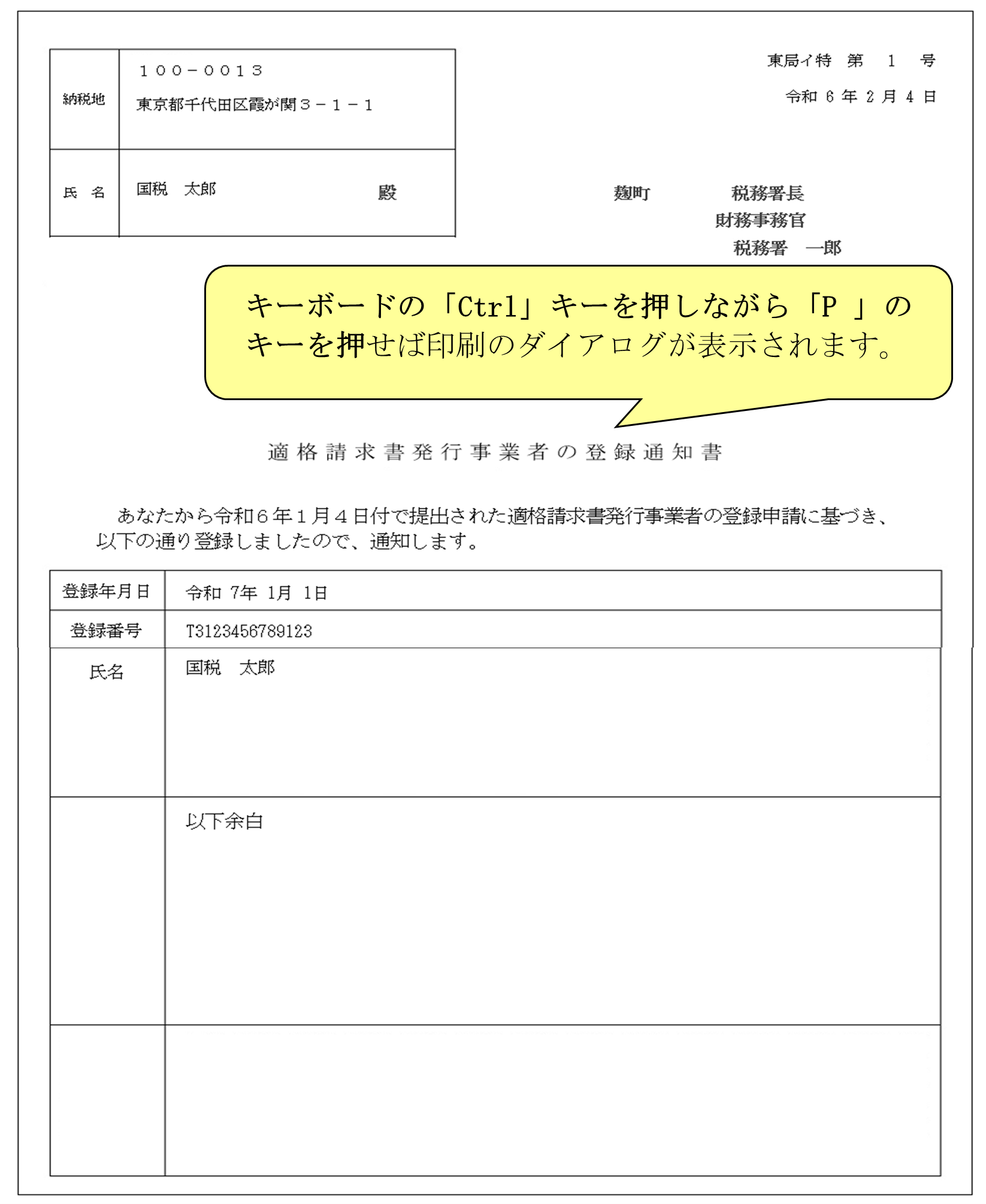
- 3-1-7e-Taxの適格請求書発行事業者通知書一覧画面で「確認」ボタンを押下することで表示される「適格請求書発行事業者の登録通知書」について、印刷やPDFで保存する方法を教えてください。
- ブラウザの印刷機能を使い、印刷やPDFでの保存ができます。
登録に係る登録通知データ確認マニュアルPDF [国税庁HP] - 3-1-8e-Taxソフトで申告書を作成しようとしたところ、プルダウンメニューで税目が何も表示されません。
- e-Taxソフトをe-Tax ホームページからインストールすると、当初はe-Taxソフト(共通プログラム)のみがインストールされます。通常は続いてe-Taxソフト(税目プログラム)のインストールで、必要な税目のプログラムをインストールしますが、それを実行していなかったものと考えられます。税目プログラムのインストール方法は、e-Taxホームページの「e-Taxソフト(税目プログラム)インストールに関するマニュアル」をご確認ください。
e-Taxソフト(税目プログラム)インストールに関するマニュアル [e-Tax HP] - 3-1-9税制改正などにより、改訂された法人税の別表がe-Taxで提出可能となるまでの間はどのように対応すればいいですか。
- e-Taxで提出できない別表等(以下「リリース前の別表等」)については、イメージデータ(PDF形式)による提出が可能です。これに関し、単に利用する税務申告ソフトに対応していない別表等があるというだけでは、イメージデータ(PDF形式)での提出対象にはなりません。したがって、イメージデータで提出したとしても、その提出は無効となります。この場合、改めてe-Taxによる電子データ(XML形式又はXBRL形式)の送信等を行う必要があり、再提出の日が文書収受日となりますのでご注意ください。
なお、リリース前別表かどうかは、以下のe-Taxホームページに掲載されている「申告手続(法人税確定申告等)」又は、「リリース前別表検索ツール(Excel)」によりご確認ください。
リリース前の別表等について[e-Tax HP] - 3-1-10 e-Taxに対応していない帳票はどうすればいいですか。
- 令和3年1月から、e-Taxソフトに対応していない国税関係手続について、書面で作成した申請書・届出書等をイメージデータ(PDF形式)に変換し、e-Taxソフトに組み込むことで、e-Taxで送信(提出)することが可能となりました。また、令和5年5月からは、e-Taxソフト(WEB版)でも同様に可能となっています。
該当する帳票かどうかの確認は、以下のe-Taxホームページに掲載されている「イメージデータで送信可能な手続検索」よりご確認ください。
イメージデータで送信可能な手続について[e-Tax HP]
イメージデータで送信可能な手続検索[e-Tax HP] - 3-1-11税理士法第33条の2第1項に規定する書面を作成して添付したいのですが、どのように作成し署名しますか。
- e-Taxソフトの場合、「作成」画面で「添付書類」・「新規作成」を選択しますと以下のようなダイアログボックスが表示されます。
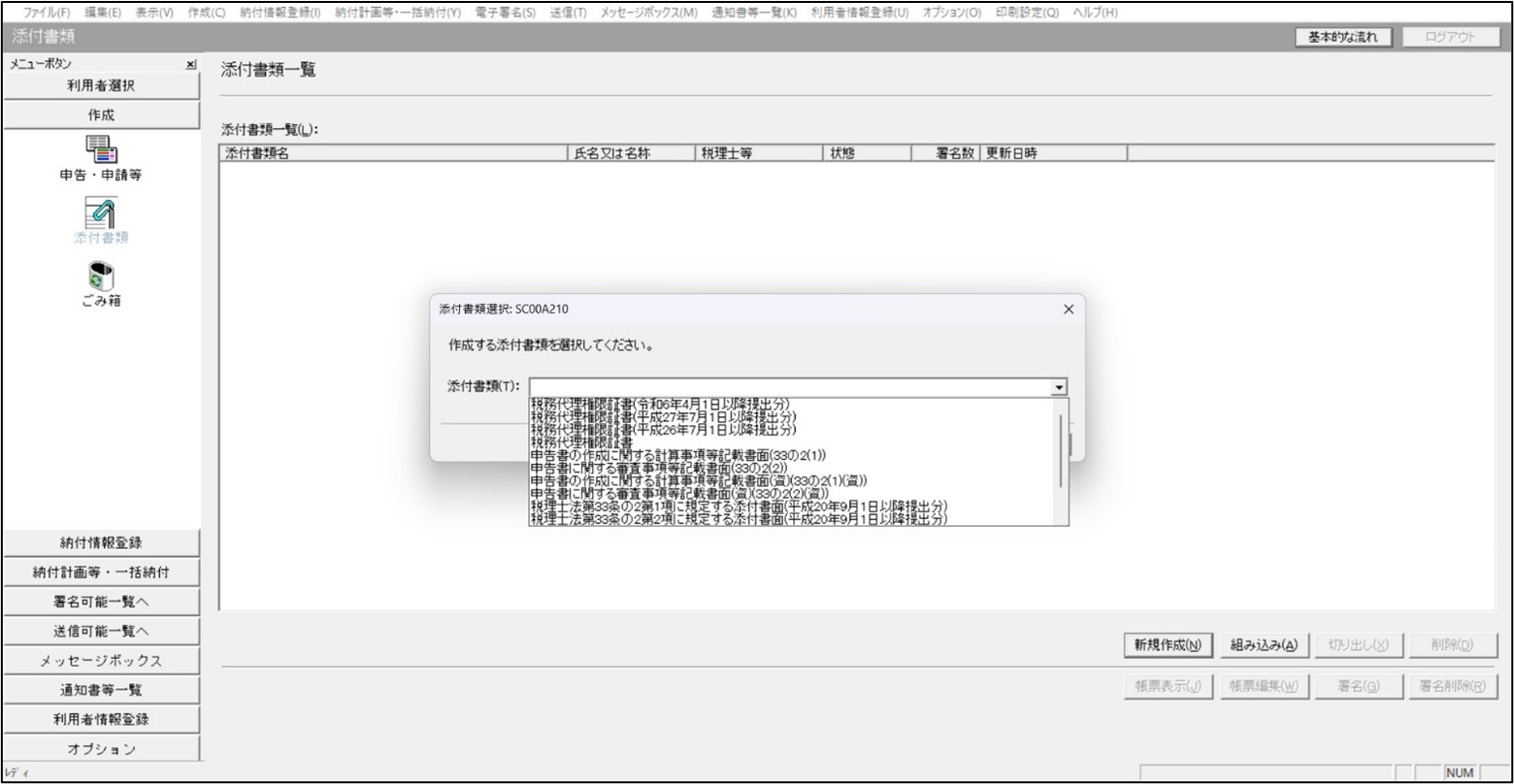
申告書の作成に関する計算事項等記載書面(33の2(1))」を選択し、作成画面は5画面に分かれていますが、必要事項を記入し作成を終了しますと「署名可能」な状態になりますので「署名」を選択して税理士のICカードで署名します。
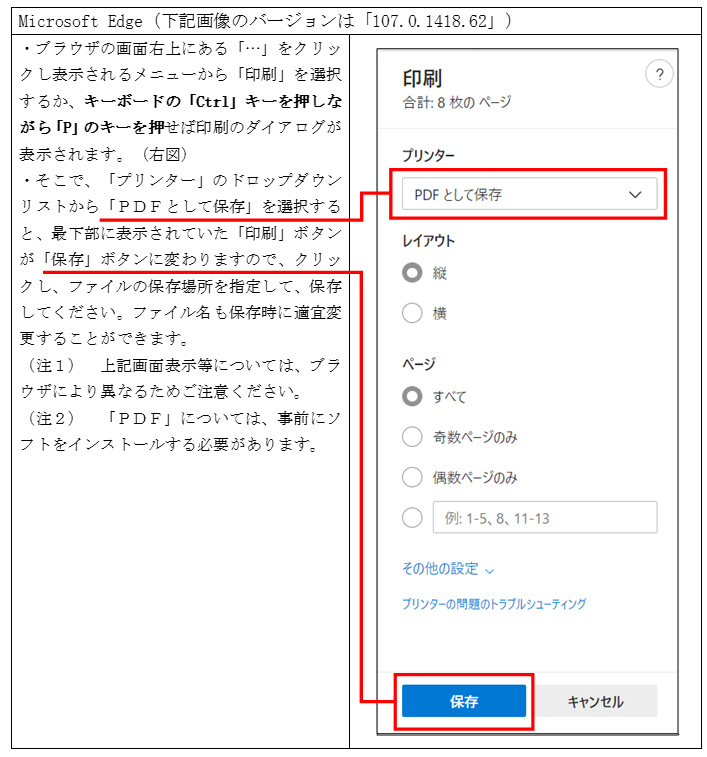
3-2 第三者作成書類の添付省略
- 3-2-1どのような制度ですか。
- 所得税の確定申告書の提出について、e-Taxを利用して行う場合、次に掲げる第三者作成書類については、その記載内容を入力して送信することにより、これらの書類の税務署への提出または提示を省略することができます。
なお、入力内容を確認するため、必要があるときは、原則として法定申告期限から5年間、税務署等からこれらの書類の提示または提出を求められることがあります。この求めに応じなかった場合は、これらの書類については、確定申告書に添付または提示がなかったものとして取り扱われます。
対象となる第三者作成書類については、e-Taxホームページをご確認ください。
e-Taxを利用して所得税の確定申告書を提出する場合の「生命保険料控除の証明書」などの第三者作成書類の添付省略の制度について教えてください。 [e-Tax HP] - 3-2-2添付省略の場合、その他に注意することはありますか。
- 申告書の作成時には、各省略書類の内容を記載する以下の記載事項たる各帳票と共に、「○○年分の申告書等送信票(兼送付書)」の提出区分欄に、「電子」「郵送等」「提出省略」という欄がありますので、該当書類のその欄にチェックマークを入れて送信してください。
なお、提出が省略されても確定申告期限から5年間は関与税理士または納税者のどちらかが書類を保存していなければなりません。そのため、後日の紛失等により、税理士または納税者のどちらが保管していたかによる納税者とのトラブル防止のため、保管する際に保管に関する確認書を取り交わす等、十分注意してください。書面のサンプルは、下記URLを参照してください。
令和○年分所得税確定申告(電子申告)に際して添付省略した書類(領収書等)の保管に関する確認書 [PDF]
また、いったん「提出省略」を選択された場合は、後日、選択した各書類を税務署に提出することのないように注意してください。
(例)国税電子申告・納税システム-SUOOS140申告書等送信表(兼送付書)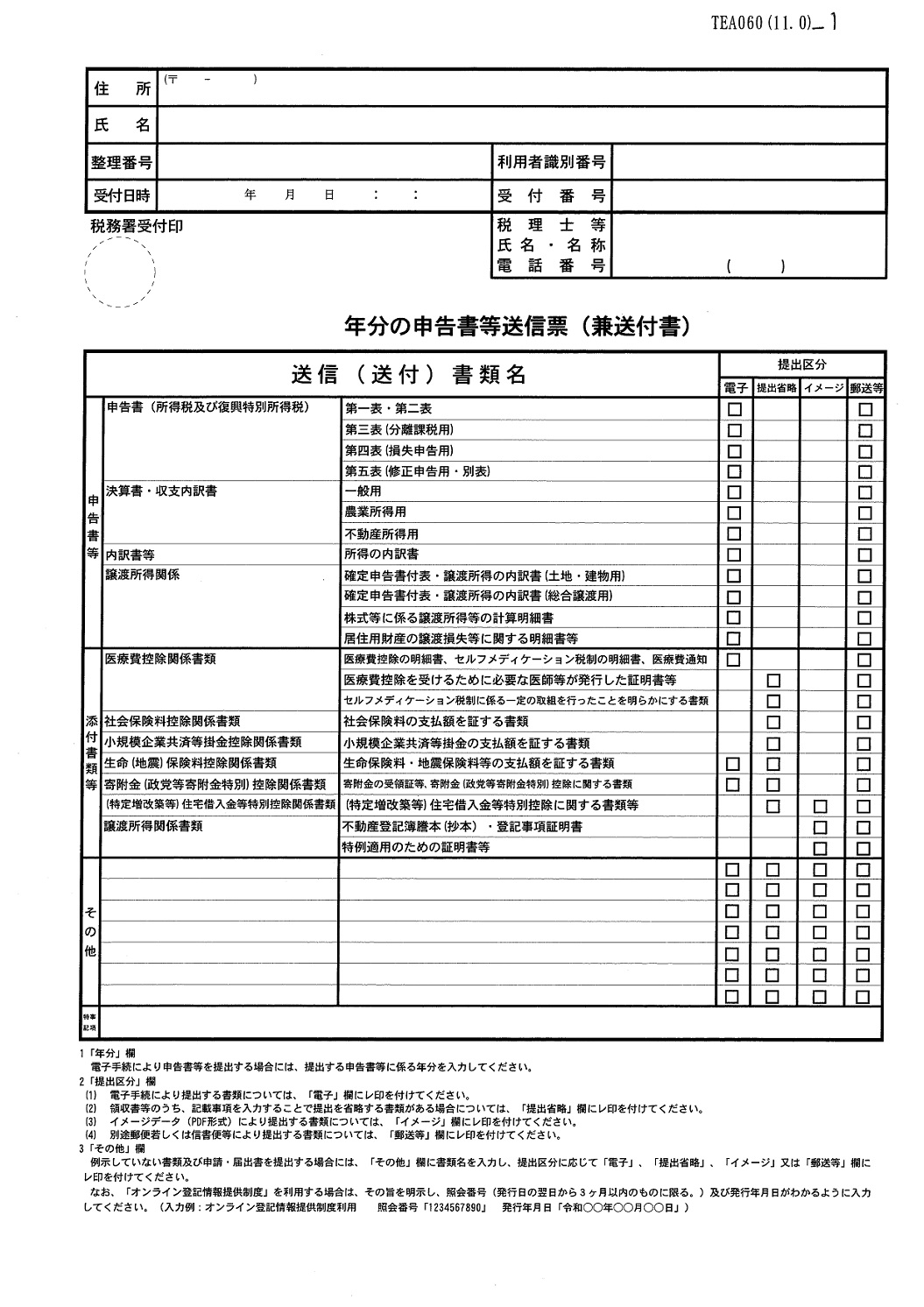
3-3 e-Taxを利用する場合の添付書類の提出
- 3-3-1イメージデータによる提出の対象となる添付書類には、どのようなものがありますか。
- イメージデータで提出可能な添付書類は、別途書面での提出が必要な登記事項証明書や売買契約書の写しなどの書類となります。また、一部の税目については、法令上提出する必要がある書類に加え、税務署から提出をお願いしている書類の一部についても、イメージデータ(PDF形式)による提出が可能となっています。
イメージデータにより提出可能な添付書類 [e-Tax HP]
注1 イメージデータで提出可能な添付書類の具体的な名称等については、e-Taxホームページに掲載しています。
注2 イメージデータで提出された添付書類のうち、法令の規定により原本の提出が必要とされている第三者作成の添付書類(例:登記事項証明書など)については、税務署から、その内容の確認のため、原則5年間(贈与税、移転価格税制に係る法人税等の申告は6年間、法人税の純損失等の金額がある場合の申告は9年間)、これらの書類を保存しておく必要がありましたが、平成30年4月以降に、添付書類を一定の要件を満たしたイメージデータで提出した場合は、保存が不要となっています。なお、次に掲げる添付書類は、イメージデータによる提出の対象となりません。
♦ 所得税申告で記載内容を入力して送信することにより添付を省略できる添付書類(例:生命保険料控除証明書など)
♦ 電子データ(XML形式またはXBRL形式)により提出が可能な添付書類(例:所得税の青色申告決算書及び譲渡所得の内訳書、法人税申告の財務諸表及び勘定科目内訳明細書など)
♦ 原本への割印が必要となるなど手続きの特性上、書面提出が必要な添付書類(例:印紙税過誤納確認申請の添付書類など)また、イメージデータによる提出の対象とならない書類をイメージデータで提出した場合は、法令上、申告・申請等の効力を有しないこととなりますのでご注意ください。
添付書類のイメージデータによる提出についてよくある質問 [e-Tax HP]
- 3-3-2添付書類のイメージデータによる提出のファイル形式や送信容量などの要件は、どのようになっていますか。
- 添付書類のイメージデータによる提出に係る主な要件は、次のとおりです。
(1)イメージデータで提出可能なデータ形式は、「PDF形式」のみとなります。
(2)イメージデータによる提出は、次の送信方式(併用可能)により行います。送信方式 内容 送信可能回数 同時送信方式 申告・申請等データの提出(送信)時に、当該データと添付書類のイメージデータを同時に送信する方式 1回 追加送信方式 申告・申請等データの提出(送信)後に、受信通知から別途、添付書類のイメージデータを追加で送信する方式 10回まで可能 送信可能回数は、同時送信方式と追加送信方式を併用した場合、最大11回までとなります。(3)上記の送信方式による1送信当たりの送信可能な上限は、次のとおりです。
・ファイル数:最大136ファイルまで
・データ容量:PDFファイル合計で14MB※
※イメージデータをアップロードした際に、ファイルサイズを表示するとともに、ファイルサイズが最大容量を超過した場合、エラーメッセージが表示されます。同時送信方式において、即時通知エラー「送信された申告等データは添付書類(PDF)送信対象外のため、書面により提出してください。」が表示される場合は、システム上、イメージデータによる提出ができませんので、添付書類については書面により提出してください。
また、追加送信方式において、「追加送信」ボタンが表示されない場合も同様です。
- 3-3-3e-Taxで受付可能なデータ形式への変換機能とは、どのようなものですか。
- これまで、法人税申告手続きにおけるe-Taxの利用の際、民間の税務・会計ソフトウェアで作成した財務諸表、勘定科目内訳明細書などの各種データのうち、e-Tax送信に未対応のデータは、別途、添付書類として郵送等が必要でした。
このため、国税庁が、民間ソフトウェア会社に対し、イメージデータによる提出ができない財務諸表及び勘定科目内訳明細書について、国税庁が定めるファイル形式(CSV)のデータに出力できるプログラムの開発を依頼しました。
また、当該ファイル形式(CSV)で出力されたデータについて、e-Taxで受付可能なファイル形式(XBRL/XML)に変換するプログラムを国税庁が、民間ソフトウェア会社に提供して、平成28年4月1日以降e-Tax送信が可能となりました。
なお、国税庁が定めるファイル形式(CSV)データをe-Taxで受付可能なファイル形式(XBRL/XML)に変換するプログラムについては、e-Taxソフトにも導入されています。
令和3年1月以降、法定調書手続についても、当該変換機能に係るプログラムが開発されました。これに伴い、国税庁が定めるファイル形式(CSV)で出力されたデータをe-Taxで受付可能なファイル形式(XML)に変換するプログラムについては、これまでe-Taxソフト(WEB版)に導入されていたところ、新たにe-Taxソフトに導入されるとともに、当該変換プログラムを国税庁が、民間ソフトウェア会社に提供して、e-Tax送信が可能となりました。
法定調書のe-Tax等による提出義務化の概要について[e-Tax HP]1.利用イメージ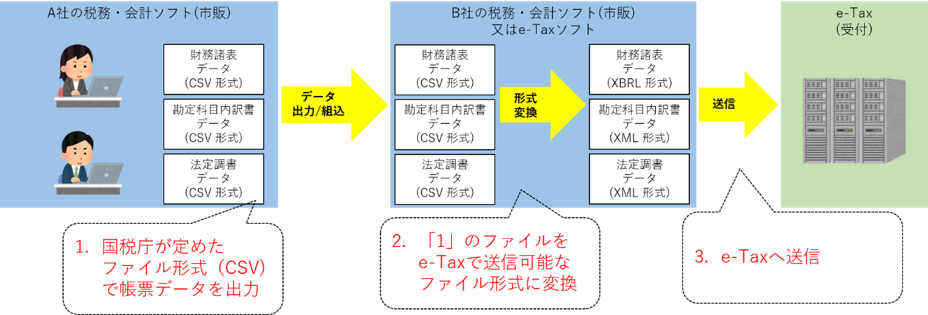
2.対象手続・帳票
- 法人税申告手続
- 財務諸表・・・貸借対照表、損益計算書、製造原価報告書、株主資本等変動計算書、社員資本等変動計算書、個別注記表、損益金の処分表
- 勘定科目内訳明細書・・・16帳票
- 法廷調書手続
光ディスク等により提出可能な58種類の法定調書
3.留意事項
- 財務諸表のデータについては、e-Tax送信時に、勘定科目名称が変換される場合があります。
(例:「現金・預金」⇒「現金及び預金」)
変換された勘定科目名称については、e-Taxへ送信する前に確認することが可能です。 - 財務諸表、勘定科目内訳明細書及び法定調書のデータをe-Taxソフト又は民間税務・会計ソフトに組み込む場合、データ容量に制限があります(20MB)。
なお、e-Tax送信時のデータ容量にも制限がありますので、送信手続ごとに申告データ(財務諸表等を含む)20MB以下かつイメージデータ14MB以下である必要があります。
※ 20MBの目安は、法定調書の場合、調書枚数(レコード数)6,000枚程度です。
- 3-3-4勘定科目内訳明細書、法人税申告書別表等(明細記載を要する部分)及び財務諸表のデータ形式の柔軟化とはどのようなものですか。
- 利便性向上施策の一つである「データ形式の柔軟化」として、勘定科目内訳明細書、法人税申告書別表等(明細記載を要する部分)及び財務諸表のデータ形式について、XML形式又はXBRL形式に加え、CSV形式による提出も可能になりました。
詳細は以下のe-Taxホームページで確認してください。
勘定科目内訳明細書のCSV形式データの作成方法 [e-Tax HP]
法人税申告書別表等(明細記載を要する部分)のCSV形式データの作成方法 [e-Tax HP]
財務諸表のCSV形式データの作成方法 [e-Tax HP]
動画による財務諸表のCSV形式データの作成方法 [e-Tax HP]
財務諸表のデータ形式の柔軟化(CSV形式データ)についてよくある質問 [e-Tax HP]
3-4 法定調書のe-Tax等による作成・提出
- 3-4-1法定調書のe-Tax等による提出の義務化について教えてください。
- 令和3年1月以降、法定調書の種類ごとに、前々年の提出すべきであった当該法定調書の提出枚数が「100枚以上」であるものについては、e-Tax、光ディスクまたは国税庁長官の認定を受けたクラウドサービス等による提出が必要です。
例えば、令和4年に提出した「給与所得の源泉徴収票」の枚数が「100枚以上」であった場合には、令和6年1月に提出する「給与所得の源泉徴収票」はe-Tax等により提出する必要があります。
法定調書のe-Tax等による提出義務化の概要について [e-Tax HP]
法定調書の提出枚数が100枚以上の場合のe-Tax、光ディスク等又はクラウド等による提出義務 [国税庁 HP]
令和6年分 給与所得の源泉徴収票等の法定調書の作成と提出の手引 [国税庁 HP] - 3-4-2e-Taxソフトでは、エクセルで作成したデータも送信できますか。
- 国税庁が公開しているエクセルファイル「法定調書CSVファイル作成用標準フォーム」を利用して作成したcsvファイルを用いて法定調書を作成することができます。なお、e-Taxソフトとe-Taxソフト(WEB版)では作成可能な帳票が異なりますので注意してください。
また、民間の税務・会計ソフトウェアで作成した法定調書の送信は3-3-3を参照してください。
法定調書の作成・提出について [e-Tax HP]
法定調書CSVファイル作成用 標準フォーム [e-Tax HP]
法定調書の作成・提出についてよくある質問 [e-Tax HP]
3-5 添付漏れ書類の追加送信等
- 3-5-1法人税の電子申告送信後に、申告内容に誤りがあることが判明したため訂正したい場合、再度、全ての帳票を送信する必要はありますか。
- 全ての帳票を送信してください。申告期間内であれば最後の送信分が有効となります。
詳しくは、以下のホームページを参照してください。
当初、提出した申告等データに誤りがあり、訂正したいのですがどうすればいいですか。 [e-Tax HP] - 3-5-2e-Taxソフトによる法人税の電子申告で「電子申告データ追加送信表」を利用して送信できる帳票にはどのようなものがありますか。
- 法人税の電子申告で追加送信できる帳票には、次のようなものがあります。
別表(別表1、19、20等の別表1系帳票を除く)、勘定科目内訳明細書、適用額明細書、法人事業概況説明書、特別償却付表、その他の付表、添付書類送付書、添付書類(税務代理権限証書、33の2-1、33の2-2の添付書面) - 3-5-3e-Taxソフトによる法人税の電子申告で帳票を追加送信したいのですが、どのように作成し送信するのですか。
- 通常の申告書作成時と同じ要領で、画面左側のメニュー「作成」から、「申告・申請等」を選択し、「法人税」をリストから選び、該当する年度を選択してから「次へ」をクリックします。
帳票を選択するウィンドウが表示されたら、一番下にある「電子データの追加送信(法人税)」の項目名左側にある「+」ボタンをクリックしてサブメニューを表示させます。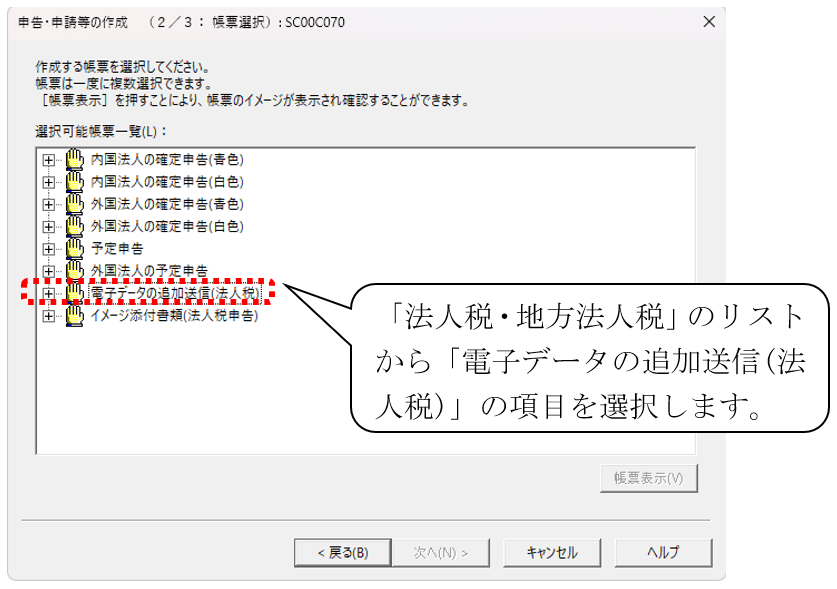
「電子申告データ追加送信表」をチェックして、ぶら下がっている項目から、必要な追加送信をする別表等を選択し、具体的な入力を進めていき署名まで完了します。
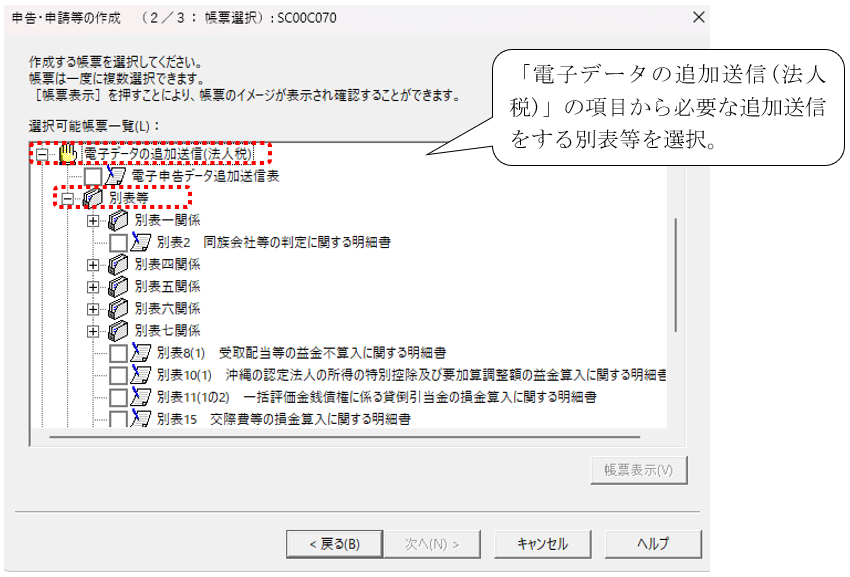
メッセージボックスを開き元となる申告の受信通知より「追加送信」ボタンを押下します。
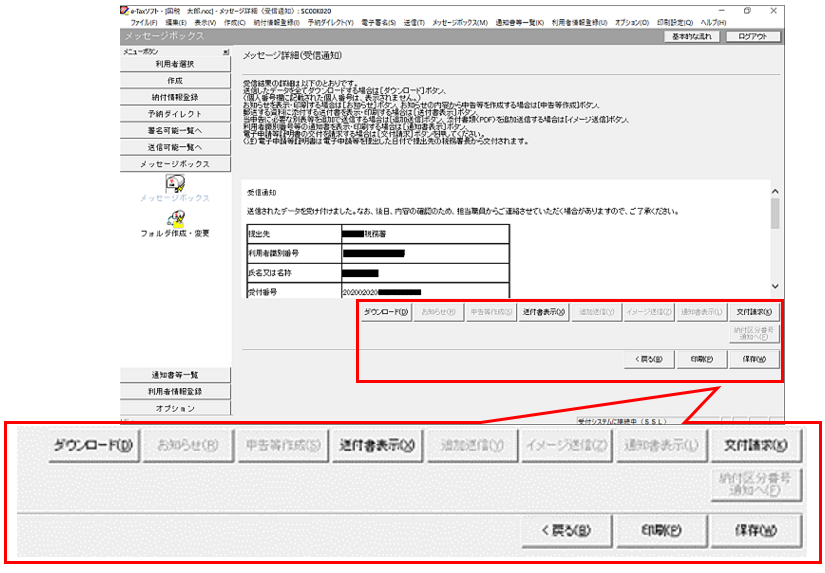
「追加送信表一覧画面」で送信を行う追加送信表を選択し「OK」ボタンを押下することにより送信します。
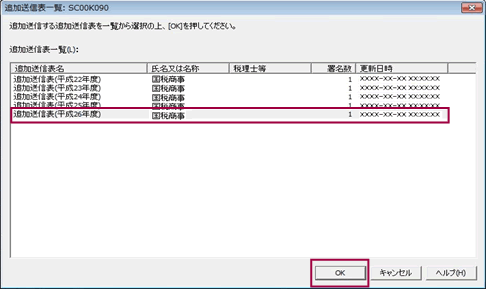
※「追加送信表一覧」に表示される追加送信表は以下の条件を満たす必要があります。
・署名済み
・受信通知に格納されている手続と利用者識別番号が一致
・受信通知に格納されている手続に対応した追加送信表
・受信通知に格納されている手続と同一年分の追加送信表か、過去5年分以内の追加送信表 - 3-5-4所得税の電子申告送信後に、所得の内訳書や○○○○の記載事項を送信し忘れた場合も、法人税のように「追加送信」はできますか。
- 法人税申告と異なり、「メッセージ詳細」画面から「追加送信」はできないため、所得税申告書のメニューより、作成する書類の選択で「 年分の申告等送信票(送付書)」と追加送信する帳票を選択し、新規に単独送信を行うことで追加送信ができます。

3-6 相続税の添付書類の追加送信
- 3-6-1相続税の添付書類の追加送信はどのようにすればいいですか。
- e-Taxソフト(WEB版)の場合は、「お知らせ・受信通知」から「添付書類(PDF)の送信」へ進み、送信済みデータの受信通知を選択し、添付書類送付書に添付するデータを選択して送信してください。
e-Taxソフトの場合は、予め添付書類送付書に添付書類のイメージデータを組み込んで電子署名をした上で、メッセージボックス一覧から送信済みデータの受信通知を開き、画面下部にある「イメージ送信」ボタンを押下して、「イメージ添付書類別送用一覧」画面から送信を行う添付書類送付書を選択し、送信してください。
いずれの方法でも申告書に直接書類を添付するほか、10回まで追加送信が可能です。なお、1送信当たりの送信可能なデータ容量は14MBです。申告等データを送信する際に、併せて「添付書類のイメージデータ」を送信したいのですが、どうすればいいですか。 [e-Tax HP]
e-Taxソフト操作マニュアル24. 添付書類のイメージデータを送信する [e-Tax HP]
